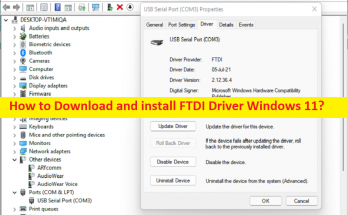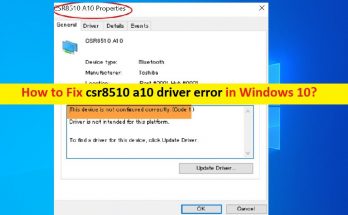¿Qué es el controlador de dispositivo USB MTP en Windows 10?
En este artículo, vamos a discutir sobre “Cómo descargar o reinstalar el controlador de dispositivo USB MTP Windows 10”. Se le guiará con sencillos pasos / métodos para hacerlo. Comencemos la discusión.
“Controlador de dispositivo USB MTP”: MTP significa Protocolo de transferencia de medios. MTP es un protocolo de comunicación que se utiliza para transferir los medios y otros archivos entre dos dispositivos portátiles o entre dos computadoras, o entre una computadora y un teléfono inteligente. Entonces, si desea compartir medios y otros archivos entre su computadora con Windows 10 y su teléfono inteligente, el protocolo MTP funcionará para lograr la operación de intercambio de archivos.
Pero antes de ir a compartir archivos / medios, debe asegurarse de que el controlador para el dispositivo USB MTP esté instalado correctamente en su computadora y esté actualizado a la versión más reciente y compatible. Si no lo sabe, el controlador del dispositivo USB MTP es un software importante que se requiere para comunicar su dispositivo USB MTP con su sistema operativo instalado en su computadora con Windows.
Si investiga que falta el controlador del dispositivo USB MTP, está dañado / desactualizado o es incompatible en su computadora, la actualización del controlador del dispositivo USB MTP es necesaria en este caso si desea utilizar el protocolo de comunicación MTP en su computadora con Windows 10 sin ningún problema. Cuando el controlador del dispositivo USB MTP no se instala, puede aparecer la siguiente ventana emergente de error en su PC con Windows 10. Echemos un vistazo a un mensaje de error.
“El driver del dispositivo no fue instalado exitosamente. Consulte con el fabricante de su dispositivo para obtener ayuda para instalar este dispositivo “.
Este problema puede ocurrir debido a una conexión incorrecta del dispositivo USB MTP a la computadora, problema con los puertos USB, controlador del dispositivo USB MTP desactualizado / dañado, falta el archivo wpdmtp.inf y algunos problemas en su computadora con Windows. Puede solucionar el problema cambiando los puertos USB; intente conectar el dispositivo USB MTP a otros puertos USB, instale el archivo wpdmtp.inf e instale Media Feature Pack desde el sitio oficial de Microsoft y verifique si funciona. Echemos un vistazo a los pasos para obtener la actualización del controlador del dispositivo USB MTP.
¿Cómo reparar el error de instalación del controlador del dispositivo USB MTP en Windows 10?
Método 1: ¿Cómo descargar o reinstalar el controlador de dispositivo USB MTP Windows 10?
Actualice el controlador del dispositivo USB MTP a través del Administrador de dispositivos
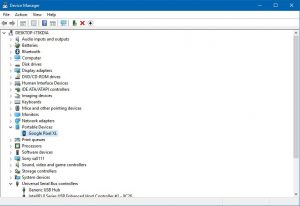
Paso 1: Abra el “Administrador de dispositivos” en la PC con Windows a través del cuadro de búsqueda de Windows y expanda la categoría “Dispositivos portátiles”.
Paso 2: haga clic con el botón derecho en el nombre de su teléfono inteligente y seleccione “Actualizar controlador”. A veces, el dispositivo USB MTP se muestra en la sección Dispositivos portátiles en lugar del nombre del teléfono inteligente. Siga las instrucciones en pantalla para finalizar el proceso de actualización. Una vez hecho esto, reinicie su computadora y verifique si puede transferir los archivos entre su computadora y su teléfono inteligente o no.
Descargue o reinstale la actualización del controlador del dispositivo USB MTP en Windows 10 [automáticamente]
También puede intentar actualizar todos los controladores de Windows, incluido el controlador de dispositivo USB MTP, utilizando la herramienta de actualización automática de controladores. Puede obtener esta herramienta a través del botón / enlace a continuación.
Método 2: desconecte y vuelva a conectar el dispositivo USB MTP a un puerto USB diferente
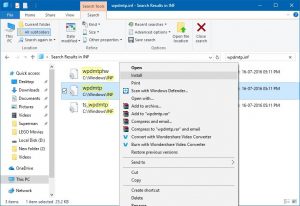
Una forma posible de corregir el error es desconectar el dispositivo USB MTP de su computadora y luego volver a conectarse a diferentes puertos USB de su computadora y verificar si funciona, y volver a intentar instalar el controlador.
Método 3: instalar el archivo Wpdmtp.inf
Paso 1: Abra “Explorador de archivos” en una PC con Windows, vaya a la carpeta “C: / Windows” y abra la carpeta “INF”
Paso 2: Busque y haga clic con el botón derecho en el archivo “wpdmtp.inf”, haga clic en “Instalar” y siga las instrucciones en pantalla para finalizar la instalación y comprobar si el problema se ha resuelto.
Método 4: instalar Media Feature Pack desde la página oficial de Microsoft
Paso 1: Abra la página ‘Oficial de Microsoft’ o la página ‘https://www.microsoft.com/en-us/software-download/mediafeaturepack’ en su navegador y vaya a la sección ‘Descargas’, seleccione la edición correcta de Windows en el menú desplegable y haga clic en ‘Confirmar’
Paso 2: Ahora, descargue e instale el paquete de características multimedia en su computadora y verifique si el problema está resuelto.
Reparar el controlador del dispositivo USB MTP no instala el error con la “Herramienta de reparación de PC” [Solución recomendada]
“PC Repair Tool” es una forma fácil y rápida de encontrar y corregir errores BSOD, errores DLL, errores EXE, problemas con programas / aplicaciones, problemas de malware o virus, archivos del sistema o problemas de registro y otros problemas del sistema con solo unos pocos clics.
Conclusión
Estoy seguro de que esta publicación lo ayudó sobre cómo reparar el controlador del dispositivo USB MTP no instala el error y cómo descargar o reinstalar el controlador del dispositivo USB MTP Windows 10 con varios pasos / métodos sencillos. Puede leer y seguir nuestras instrucciones para hacerlo. Eso es todo. Para cualquier sugerencia o consulta, escriba en el cuadro de comentarios a continuación.